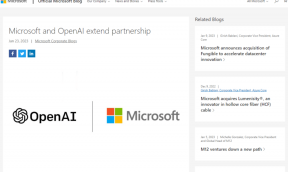Cómo personalizar tu Samsung Galaxy Tab S2
Miscelánea / / February 18, 2022
Con cada año que pasa, hemos visto algunos productos increíbles de alta resolución que llegan al mercado. Pantalla retina era una palabra de moda efectiva, pero las guerras de resolución han estallado mucho antes y seguir haciéndolo. Tenemos el placer de probar el Samsung Galaxy Tab S2, pero, sorprendentemente, no cuenta con la Tienda de temas como los demás teléfonos inteligentes.
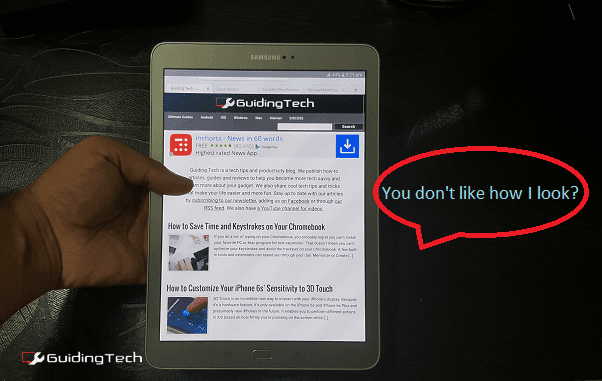
De todos modos, todavía hay algunas formas en las que puede personalizar esta tableta a su gusto y hacerla más efectiva como dispositivo multimedia y de lectura. Veamos cómo.
1. Fondos de pantalla
La Tab S2 viene en 2 variantes: una más pequeña de 8 pulgadas y otra de 9,7 pulgadas. Ambos tienen pantallas de alta resolución con 1536 x 2048 píxeles formando una relación de aspecto de 4:3. Esto es genial para leer, pero no es ideal para multimedia. En cualquier caso, una ayuda usuario en el foro XDA ha preseleccionado fondos de pantalla de alta resolución de calidad que se puede utilizar en la Tab S2.

Yo mismo he usado algunos y realmente me encantó el aspecto. Estos cubren una amplia gama de intereses que incluyen Star Wars, Tecnología y también Diseño de materiales. a quien no le gusta
bonitos fondos de pantalla en sus dispositivos de pantalla grande ¿después de todo?2. Botones retroiluminados
Los botones trasero y multitarea de la Tab S2 están retroiluminados, pero el problema es que permanecen encendidos durante muy poco tiempo (solo 1,5 segundos). Una vez que están apagados, tiendes a cazar donde están y si no estás acostumbrado a pestañas más grandes, esto puede ser molesto. La mejor solución es instalar el Luces de botón de galaxia aplicación Con esto, puede mantener encendidos los botones retroiluminados durante más de 5 segundos, lo que marca una gran diferencia.
3. Modo de lectura
Aunque Samsung parece haberse perdido algunas cosas buenas (¿no hay una tienda de temas NI una cuadrícula personalizable para la Tab S2? ¡¿Por qué?!) en la Tab S2, esta es una opción en la que no dejaron caer la pelota. los Modo de lectura se puede activar usando los conmutadores en el menú desplegable de notificaciones.
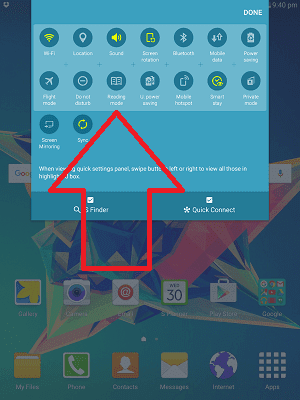
Funciona muy bien, especialmente teniendo en cuenta que la Tab S2 tiene una pantalla Super AMOLED de alta resolución y este modo realmente hace que el texto se destaque, ya sea un navegador o cualquier otra aplicación de lectura. Sin embargo, apáguelo una vez que haya terminado de leer, o se quejará de que el multimedia comenzó a verse amarillo en su nueva pestaña.
¿Amo leer? Entonces lee nuestra guía sobre cómo hacerlo más divertido mientras está en movimiento.
4. Animaciones más rápidas
Esto es un Truco de Android de la vieja escuela que últimamente no he tenido que usar, pero por alguna razón, la interfaz de usuario TouchWiz en la Tab S2 se siente un poco nerviosa. Si ha instalado muchas aplicaciones y está experimentando el mismo problema, diríjase a Ajustes entonces la última opción Acerca del dispositivo y luego sigue tocando Número de compilación varias veces hasta que reciba una pequeña notificación que indique que las opciones de desarrollador ahora están habilitadas.
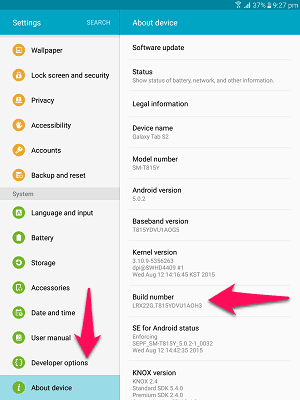
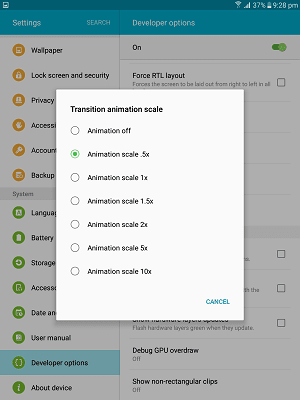
Una vez que los veas, dirígete a la Dibujo sección y cambiar las escalas de animación para Escala de animación de Windows, Escala de animación de transición y Escala de duración del animador del valor predeterminado de 1x a 0,5x.
5. Crear grupos de aplicaciones similares
Nuevamente, esto podría interesar solo a aquellos que instalan muchas aplicaciones en sus tabletas. Pero, si usted es uno de ellos, realmente debería crear carpetas en el cajón principal de la aplicación para crear grupos para una mejor organización. No es necesario instalar lanzadores de terceros para esto y tampoco debe comenzar a arrastrar íconos de aplicaciones.
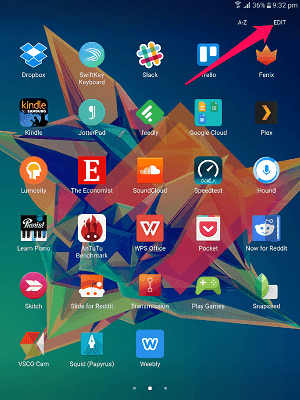
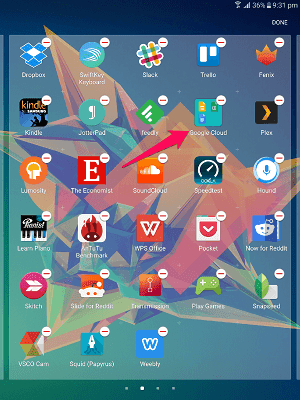
Más bien, solo presiona el Editar en la esquina superior derecha de la pantalla del cajón de la aplicación y organice las aplicaciones en grupos relevantes como creé uno para Google Cloud. Esta es también la forma más rápida de desinstalar aplicaciones, presionando el signo menos en la esquina superior derecha de la aplicación que desea desinstalar.
¿Te encantan las tabletas?
Principalmente diseñadas para lectura y multimedia, las tabletas no han cambiado las reglas del juego que los fabricantes esperaban que fueran. Sin embargo, ¿cómo usas tu tableta? Nos gustaría saber de usted en nuestro foro.
Última actualización el 03 febrero, 2022
El artículo anterior puede contener enlaces de afiliados que ayudan a respaldar a Guiding Tech. Sin embargo, no afecta nuestra integridad editorial. El contenido sigue siendo imparcial y auténtico.